Jedna z najbardziej dyskretnych, fajnych funkcji dodanych do Telefony z Androidem to Napisy na żywo. Google nawet niedawno dodał go do komputerowe przeglądarki Chrome. Jest to w dużej mierze rozliczane jako funkcja ułatwień dostępu, ale może być przydatna do kilku różnych celów. Może pobrać dowolny dźwięk generowany przez telefon z filmów lub muzyki i wyświetlać podpisy tego, co zostało powiedziane. Jest to dostępne na większości telefonów z Androidem, ale jeszcze nie na wszystkich. A co najlepsze, każdy może łatwo włączyć napisy na żywo za pomocą zaledwie dwóch kliknięć.
Jak włączyć napisy na żywo na telefonach z Androidem
Ta metoda włączania napisów na żywo działa z większością telefonów z Androidem, w tym telefonami Pixels i OnePlus.
- wciśnij zwiększyć głośność lub ściszona głośność klucz.
-
Stuknij w Ikona napisów na żywo poniżej suwaka głośności.
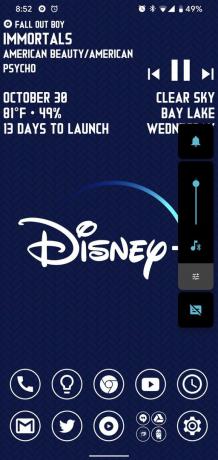
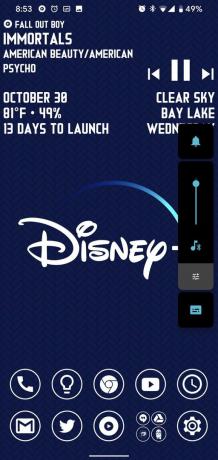 Źródło: Ara Wagoner / Android Central
Źródło: Ara Wagoner / Android Central
W telefonach Samsung musisz zrobić dodatkowy krok.
- wciśnij zwiększyć głośność lub ściszona głośność klucz.
- Stuknij w trzy kropki u góry suwaka głośności.
-
Stuknij w Ikona napisów na żywo w lewym górnym rogu menu głośności.
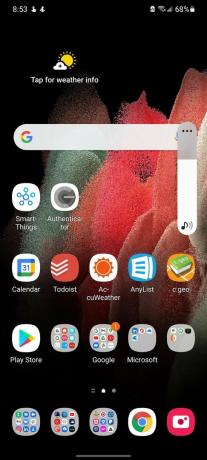
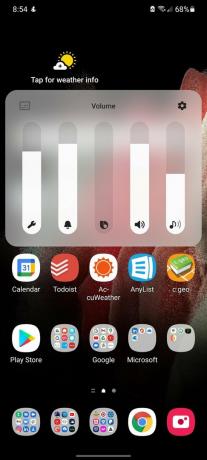 Źródło: Adam Doud/Android Central
Źródło: Adam Doud/Android Central
Napisy na żywo zostaną aktywowane i zaczną filtrować dźwięk telefonu za pomocą algorytmów rozpoznawania mowy. W słuchanym filmie lub podcastu może wystąpić nieznaczny przeskok — zwłaszcza jeśli: słuchałeś przez Bluetooth — a po rozpoznaniu przez aplikację pojawi się wyskakujące okienko z napisami na żywo im. Napisy mogą być opóźnione o 5 do 10 sekund po wypowiedzeniu pierwszych słów.
Jeśli chcesz ponownie wyłączyć napisy na żywo, możesz dotknąć przełącznika na suwaku głośności lub go zamknąć z trwałego powiadomienia, które pozostaje w obszarze powiadomień, dopóki włączone są napisy na żywo.
Jak dodać napisy na żywo do szybkich ustawień
Załóżmy, że nie chcesz zadzierać z ustawieniami głośności, aby włączyć napisy na żywo. Dobra wiadomość! Możesz dodać go do Szybkich ustawień, dzięki czemu wystarczy przesunąć palcem.
- Przesuń w dół od górna krawędź ekranu, aby otworzyć obszar powiadomień.
- Przesuń w dół od górna krawędź ekranu, aby otworzyć Szybkie ustawienia.
- Stuknij w ikona ołówka aby edytować przyciski szybkich ustawień.
- Przeciągnij i upuść Skrót do napisów na żywo z menu do siatki przycisków szybkich ustawień. Jeśli chcesz, aby przełącznik był wyświetlany na górnym pasku obszaru powiadomień, upewnij się, że znajduje się w pierwszych sześciu ikonach kolejności przycisków.
-
Stuknij w strzałka wstecz w lewym górnym rogu, aby wyjść z menu edycji.
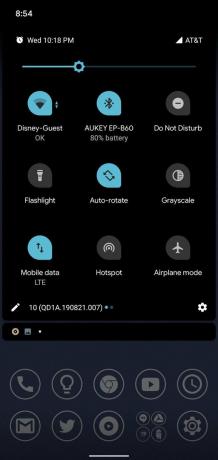
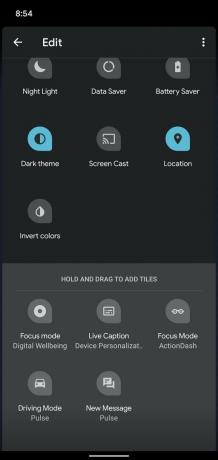
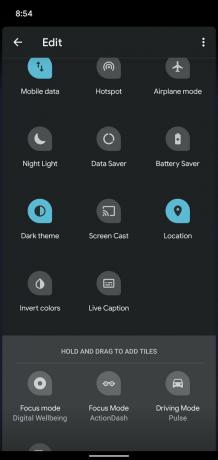 Źródło: Ara Wagoner / Android Central
Źródło: Ara Wagoner / Android Central
Teraz możesz wyłączyć napisy na żywo bez konieczności przesuwania głośności z idealnego poziomu. Zamiast tego po prostu dwukrotnie przesuń palcem w dół od góry ekranu i dotknij przełącznika — lub dotknij go w obszarze powiadomień, jeśli umieścisz go w pierwszych sześciu ikonach, najważniejszych z Szybkich ustawień.
Jak dostosować ustawienia napisów na żywo
Nie ma zbyt wielu szczegółowych elementów sterujących napisami na żywo, przynajmniej jeszcze nie, ale jest kilka małych opcji, które możesz włączać i wyłączać w wolnym czasie. Dostęp do tych opcji jest łatwiejszy, gdy włączone są napisy na żywo:
- Przesuń w dół od górna krawędź ekranu, aby otworzyć obszar powiadomień.
- Stuknij w Trwałe powiadomienie o napisach na żywo.
- Jeśli chcesz wypaczyć brzydkie słowa, dotknij Ukryj wulgaryzmy aby go włączyć.
- Jeśli nie chcesz, aby na liście były ścieżki śmiechu i dźwięki, stuknij Dźwiękowe etykiety dźwiękowe aby go wyłączyć.
-
Jeśli nie podoba Ci się przełączanie napisów na żywo zaśmiecających menu suwaka głośności, dotknij Napisy na żywo w regulacji głośności.
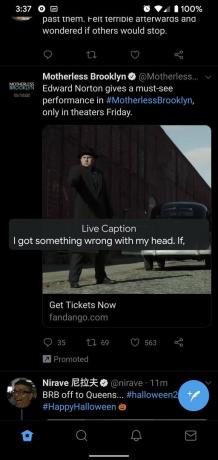
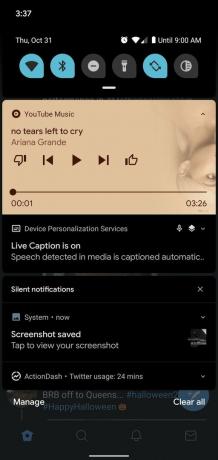
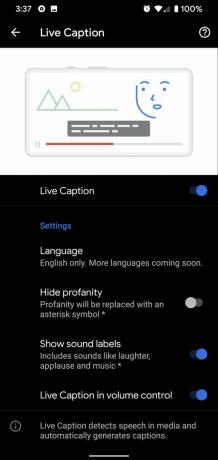 Źródło: Ara Wagoner / Android Central
Źródło: Ara Wagoner / Android Central
Gdzie napisy na żywo zawodzą
Jeśli napisy nie pojawiają się – lub są bardzo niedokładne – pamiętaj, że napisy na żywo wciąż są na wczesnym etapie i mają ograniczenia:
- Napisy na żywo nie działają w przypadku muzyki, a filmy z głośniejszą muzyką w tle mogą wywołać to samo odcięcie.
- Napisy na żywo nie radzą sobie dobrze z mocnymi akcentami. Obejrzałem scenę więzienną w Bastille w odcinku Dobry omen 3 i prawie nic, co powiedział Francuz, nie było słuszne. Slang, akcenty i przeciągania mogą zapętlić algorytmy.
- Napisy na żywo działają obecnie tylko w języku angielskim. Gdy scena zawiera frazy lub zdania w innych językach podczas filmu w języku angielskim — na przykład francuski w Bastylii scena wspomniana powyżej — ma tendencję do wyświetlania zupy słownej w próżnej próbie dopasowania obcych słów do USA alfabet.
Należy również pamiętać, że nie wszystkie telefony mają napisy na żywo. ten TCL 20 Pro 5G to jeden z godnych uwagi przykładów braku tej funkcji w telefonie. Jeśli w telefonie dostępne są napisy na żywo, sterowanie znajdziesz w menu głośności. Jeśli brakuje tej opcji, napisy na żywo mogą w ogóle nie być dostępne w Twoim telefonie.
Adam Doud
Adam od prawie dekady pisze i tworzy podcasty na temat mobilnej przestrzeni technologicznej. Kiedy nie pisze dla Android Central, prowadzi Korzyści z podcastu Douda, spędza zbyt dużo czasu Świergoti ciągle przebudowuje swoją przestrzeń biurową.
